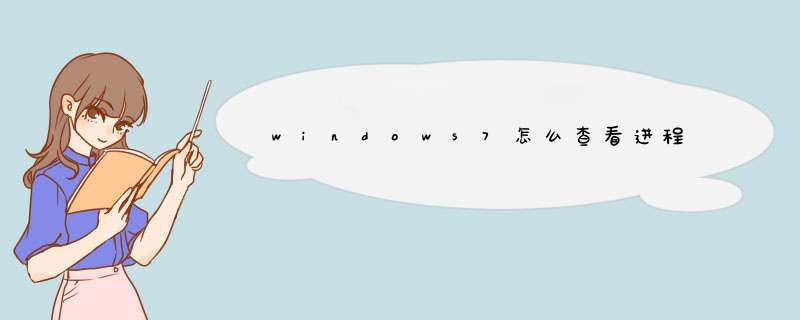
我们看不见的电脑程序在运行占用着CPU,那么 windows7 怎么查看进程呢?接下来大家跟着我一起来了解一下windows7查看进程的解决 方法 吧。
windows7查看进程方法一
1、首先按键盘“win+R”调出“运行”菜单,填进“msinfo32”字符令按回车键
2、过一会儿就会有“系统信息”d现出来,展开“系统摘要—软件环境—正在运行任务”项目,就能往右方栏中看见windows7系统电脑正在运行中的全部程序具体信息了。
windows7查看进程方法二
1、右键点击下方的任务栏,然后在出现的下滑菜单中选择“启动任务管理器”,在d出来的任务管理器窗口中将界面切换到进程这一栏,出现的信息也是目前正在运行的软件信息。
以上就是Win7系统下查看后台正在运行的进程的两大方法,有了这方法,用户就可以随时掌握后台正在运行哪些进程,哪些进程占用CPU过高,或是出现其他恶意病毒进程。
每一次重装过系统之后,各种安全卫士
以及
杀毒类
软件都是必备的防护工具,他们可以自动拦截一些非法程序的进程,以确保计算机工作环境的安全。但是,很多时候,我们会选择绕过安全软件进行安装,比如某些考试软件,或者
游戏软件
。这时又担心这些软件会影响系统运行,其实,我们可以通过查看进程的方法来监控这些软件是否有问题,从而保证系统的安全。
调出进程查看器
“进程”是
Windows任务管理器
下的一个功能,我们可以通过它来实现彻底关闭程序,查看内存以及CPU的使用情况等等,启动“进程”的方法有两种,一是通过
组合键
“
Ctrl+Alt+Del
”来调出安全项,在选择“
进程管理器
”选择
选项卡
就可以了。第二种方法即为通过选择
任务栏
调出管理器,在空白任务栏处单击右键,选择“启动任务管理器”,方法一较为普及,方法二比较方便,效果都是一样的。
图1中“进程”选项下显示的是默认的状态,其中有CPU和内存的使用量,这是很实用的,通过他们可以知道哪些程序占用内存量过大,从而判断是够是恶意插件等等。但是我们会发现在“进程”管理下很难找到对应程序的文件路径,这就为进一步判断带来了麻烦。接下来小编告诉大家如何更改状态栏标签。
调出更多状态选项
首先进入“进程管理器”找到“进程”功能选项,然后在进程功能选项下的工具栏上选择“查看—选择列”。
进入“选择进程页列”下,我们可以看到多种项的选择,因为目的是想知道进程的具体文件路径,所以需要勾选“镜像路径名称”以及“命令行”这两个,选定后单机确定即可。其中“镜像路径名称”即为程序进程的详细文件路径,而其次选择的“命令行”目的是验证此程序是否为伪装程序,具体方法是“镜像路径名称”和“命令行”的显示状态需要吻合才行。
以后进入任务管理器下的任务功能表中,看到的就是详细的使用情况,以及程序的具体路径了。
验证是否为可疑程序的方法
当我们在进程中看到占用内存以及CPU文件过大的程序时,则需要警惕了,记下“映像名称”下的对应程序名称,在互联网上搜索一下,因为网上都有
病毒程序
和木马的具体信息库,以及网友提供的信息,所以比较容易查出漏洞,一旦发现确定是非法程序,只需要根据对应的路径,打开文件,去掉其运行权限或者直接删除即可,能够达到釜底抽薪的效果,这样就可以放心大胆的使用电脑了。
因为
Win7系统
对任务管理器的优化较好,自定义较为开放,所以比较容易实现查看进程,而其他系统则不能通过上述方法查看。建议朋友们经常监管进程,保护
电脑安全
。
一、没看出有问题的进程,这些都是你正常运行进程,就是多了些。进程是 *** 作系统结构的基础,是一个正在执行的程序,进程是程序在计算机上的一次执行活动。它包括二部份,一是系统自动运行项,一般开机进程XP在25上下,Vista、Win7、Win 8在35个上下。二是使用中打开的运行项,在使用中每打开一个程序或软件就会多个进程,当退出关闭某个软件或程序后,就自动退出了进程。二、想减少进程
1、减少自动运行项,禁用多余的服务组件 。
右键单击“我的电脑(计算机)”—“管理”—“服务和应用程序”—“服务”,在右窗格将不需要的服务设为禁用,将不经常使用的服务设为手动。网上有“十大必须禁止的服务”帖子,可做参考。
2、去掉一些开机启动项。
(1)开机启动项一般只保留两项即可。开始-运行-msconfig-启动-保留“Ctfmon(提供语言识别……和其他用户输入技术)”和“杀毒程序”(或360时实监控),其它一律删除。如果想开机自动上网,保留宽带连接。删除了不是卸载了,而是不让它开机自动运行,需要运行时,手动打开就是了。
(2)借助软件取消开机自动运行
优化大师
打开优化大师—系统优化—开机速度化—在启动列表中-勾选开机不自动启动的项目-优化-退出,重启。
360安全卫士
打开360-功能大全-开机加速-启动项-在“设置启动方式”中将不需要启动的,设置为“禁止启动”。
3、随时关闭不使用的应用程序。
欢迎分享,转载请注明来源:内存溢出

 微信扫一扫
微信扫一扫
 支付宝扫一扫
支付宝扫一扫
评论列表(0条)